Всички са запознати с Windows Store. Това е Microsoft’s store където можете изтеглете много приложения, както платени, така и безплатни . Понякога, когато използвате магазина на Windows, обаче, може да срещнете проблеми с достъпа до приложенията на магазина. Един от често срещаните проблеми е a повреден кеш на Windows Store . Когато срещнете проблеми с приложения от магазина на Windows, инструментът за отстраняване на неизправности на приложенията в магазина на Windows обикновено е в състояние да реши проблема.

Инструментът за отстраняване на неизправности сканира вашата система, за да открие проблеми, които могат да спрат да попречат на магазина или приложенията да работят на вашата Windows 10 система. След като бъде открит, инструментът за отстраняване на неизправности ще се опита да отстрани проблема автоматично, без да изисква допълнителни действия от потребителя. Понякога обаче инструментът за отстраняване на неизправности ще представи това съобщение: Кеш памет на Windows Store може да се повреди. Какво можете да направите, когато това се случи?
Стъпки за това как да разрешите кеша на Windows Store може да е повредена
Ако получите кеш на Windows Store, може да се повреди грешка, когато стартирате инструмента за отстраняване на неизправности в Windows Store, може да се наложи да нулирате Windows Store и папката на кеша в директорията на приложенията. Инструментът за отстраняване на неизправности е много полезен по отношение на откриването на проблеми в Кеш памет на Windows Store , но е безполезно да ви помогне да разрешите проблема. Инструментът за отстраняване на неизправности е само да диагностицира проблема. От вас зависи да намерите решението. Тук ви представихме няколко, които може да са полезни.
Нулирайте Windows Store
- За да изчистите кеша на Windows Store, отворете System32 папка и потърсете WSReset.exe. Щракнете с десния бутон върху него и изберете Изпълни като администратор

2. Приложението ще нулирайте Windows Store без да обърквате някоя от настройките или инсталираните приложения. Windows автоматично отваря Windows Store, след като нулирането приключи. Това трябва да ви позволи да използвате и използвате Windows Store.
Нулирайте кеш папката в App Directory
Отворете File Explorer, след това копирайте и поставете следния път в адресната лента на Explorer и натиснете Enter: C: Users \ AppData Local Packages Microsoft.WindowsStore_8wekyb3d8bbwe LocalState
Ако Windows е инсталиран на друго устройство, заменете „ ° С ’Със системното коренно устройство, последвано от името на вашия собствен потребителски акаунт. Също така заменете текста с потребителското име, свързано с вашия акаунт.

В папката LocalState потърсете дали ще намерите папката на кеша. Ако го направите, преименувайте го на „ cache.old, ’След това създайте нова празна папка и я наименувайте‘ кеш памет . ’
Когато приключите, затворете File Explorer и рестартирайте системата си . След като рестартирате, стартирайте отново инструмента за отстраняване на неизправности в приложенията на Windows Store. Този път той трябва да открие проблема и да разреши проблема автоматично. Рестартирайте системата отново и опитайте да отворите Windows Store. Този метод трябва да работи дори за локален акаунт.
Кешът на магазина на Windows може да бъде повреден Проблем с Windows 10 е отстранен
Един от горните два метода трябва да е подходящ за отстраняване на проблема ви и вече няма да имате проблем с кеша на Windows store, може да е повреден и да не е коригиран в Windows 10. Проблемите, които видяхме с Windows 10 Кеш паметта на Windows почти винаги е просто въпрос на повреден кеш. Когато имате проблеми с кеша на магазина на Windows, опитайте един от тези методи, за да видите дали можете да разрешите проблема.
Ако търсите софтуерна компания, на която можете да се доверите заради нейната почтеност и честни бизнес практики, не търсете повече от . Ние сме сертифициран партньор на Microsoft и акредитиран бизнес от BBB, който се грижи да предостави на нашите клиенти надежден и удовлетворяващ опит в софтуерните продукти, от които се нуждаят. Ще бъдем с вас преди, по време и след всички продажби.
Това е нашата 360-градусова гаранция за запазване на софтуера. И така, какво чакаш? Обадете ни се днес +1 877 315 1713 или изпратете имейл на sales@softwarekeep.com. Освен това можете да се свържете с нас чрез Чат на живо .

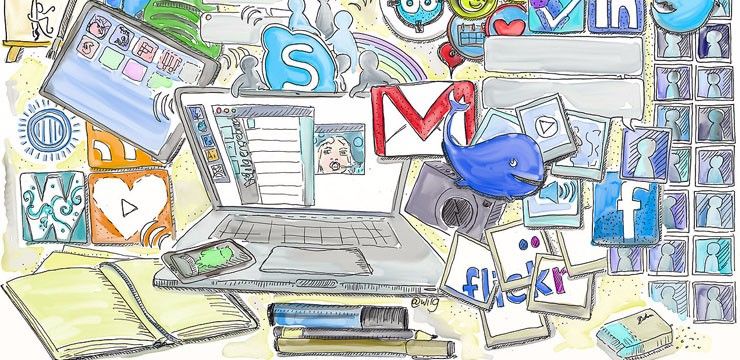
![Връзки за отваряне на раздори в грешен браузър [Fix]](https://gloryittechnologies.com/img/help-center/65/discord-opening-links-wrong-browser.png)